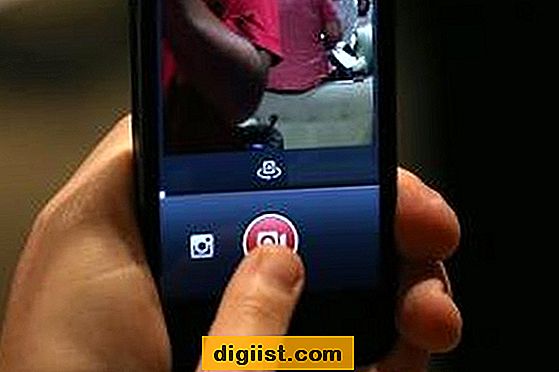سواء كنت مدونًا تقنيًا تقوم بتحميل أحدث مراجعة للأداة أو أحد الوالدين الفخورين يشارك لقطات من أول مباراة كرة قدم لطفلك ، سيكون YouTube هو المضيف المحتمل لمحتوى الفيديو الخاص بك. بمجرد تحويل ملفك الأصلي إلى تنسيق فيديو فلاش على YouTube ، ستتمكن من مشاركته مع الجماهير. ومع ذلك ، في بعض الأحيان ، قد يؤدي حدوث خلل في عملية التحميل إلى تعطل مزامنة الصوت والفيديو في ملفك. يمكنك إصلاح ذلك عن طريق إزالة الفيديو ، والتحقق من الملف الرئيسي وإعادة تحميله.
الخطوة 1
أغلق جميع علامات التبويب المفتوحة الأخرى والبرامج أو التطبيقات المكثفة الأخرى. قم بتحديث صفحة YouTube واسمح بتحميل الفيديو بالكامل قبل تشغيله. إذا استمر تأخير الصوت ، فانتقل إلى الخطوة التالية.
الخطوة 2
سجّل الدخول إلى حسابك على YouTube. حدد اسم المستخدم الخاص بك في الزاوية العلوية اليمنى. انقر فوق رابط "مقاطع الفيديو" للوصول إلى كل المحتوى الذي تم تحميله.
الخطوه 3
حدد الفيديو الذي يتم تشغيله خارج المزامنة. انقر على قائمة "الإجراءات" وحدد "حذف" من القائمة المنسدلة. حدد "متابعة" لمتابعة الحذف.
الخطوة 4
افتح ملف الفيديو الأصلي الخاص بك باستخدام مشغل الوسائط المفضل لديك. تأكد من أن مقاطع الفيديو والصوت متزامنة وأن الملف يعمل بشكل صحيح طوال الطريق. إذا لم يحدث ذلك ، فإن المشكلة تتعلق بالتسجيل الأصلي الخاص بك. أعد تسجيل المحتوى الخاص بك إذا لزم الأمر.
الخطوة الخامسة
حدد خيار "تحميل" على حساب YouTube الخاص بك. تصفح إلى موقع الملف الأصلي أو الملف المعاد تسجيله. انقر نقرًا مزدوجًا فوق الملف لبدء عملية التحميل.
الخطوة 6
أضف عنوانًا وعلامات ووصفًا ومعلومات أخرى إلى ملف الفيديو الخاص بك. امنح YouTube وقتًا لمعالجة الملف وإضافته إلى ملفك الشخصي.
شاهد الملف الجديد وتأكد من تشغيله بشكل صحيح طوال الوقت.